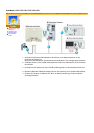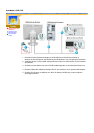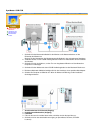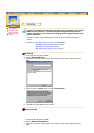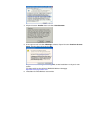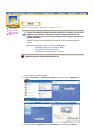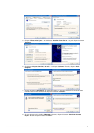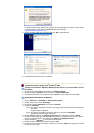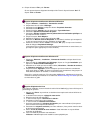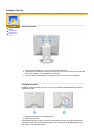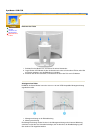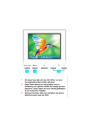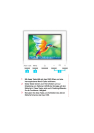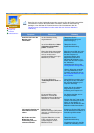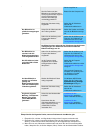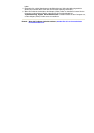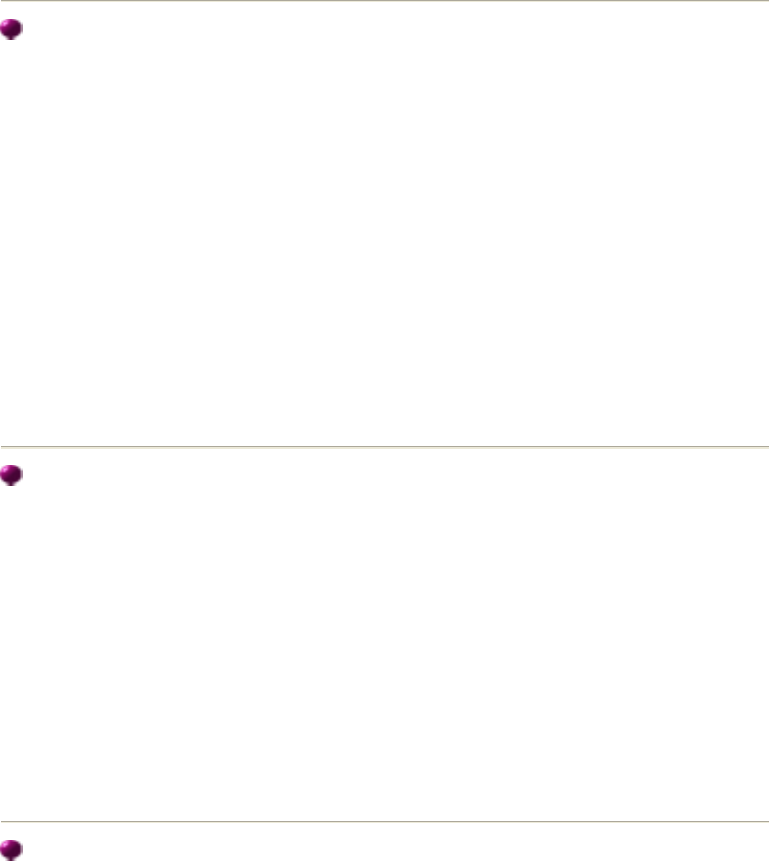
10. Cliquez le bouton "
Finir
" puis "
Fermer
"
Si vous pouvez observer "Signature Numérique Non Trouvé" cliquez le bouton "
Oui
". Et
cliquez "
Finir
et "
Fermer
".
Système d'Opération de Microsoft
®
Windows
®
Millennium
1. Cliquez "
Démarrer
", "
Installation
", "
Panneau de contrôle
".
2. Cliquez deux fois sur l'icône "
Affichage
".
3. Choisissez le tab "
Settings
" et cliquez le bouton "
Proprietés Avancées
".
4. Choisissez le tab "
Moniteur
".
5. Cliquez le bouton "
Changer
" dans le domaine de "
Type de Moniteur
".
6. Choisissez "
Spécifier la localisation du pilote
".
7. Choisissez "
Afficher la liste de touts les pilotes dans une localisation spécifique..
"et
puis cliquez le bouton "Suivant ".
8. Cliquez le bouton "
Avoir Disques
".
9. Spécifiez A:\(D:\driver) et puis cliquez le bouton "
OK
".
10. Sélectionnez "
Montrer touts les dispositifs
" et choisissez le moniteur qui correspond à
ce que vous avez branché sur votre ordinateur et cliquez "
OK
".
11. Continuez à choisir le bouton "
fermer
" et le bouton "
OK
" jusqu' à ce que vous fermiez la
boîte de dialogue "
Proprietés d'affichage
".
(Vous pouvez voir sur autres écrans les messages d'avertissement ou autres choses, et
puis cliquez l'option appropriée pour votre monituer.)
Système d'Opération de Microsoft
®
Windows
®
NT
1. Cliquez sur "
Démarrer
", "
Installation
", "
Panneau de Contrôle
" et cliquez deux fois sur
"
Affichage
".
2. Dans la fenêtre de "
Information sur l'Affichage
", cliquez sur l`onglet "
Installation
" puis
cliquez sur "
Tous les modes d'Affichages
".
3. Sélectionnez un mode que vous souhaitez utiliser ("
Résolution
", "
Nombre de couleurs
",
et "
Fréquence verticale
") et cliquez "
OK
".
4. Cliquez le bouton "
Appliquer
" si vous remarquez que l'écran fonctionne normalement
après avoir cliqué sur "
Test
". Si l'écran ne fonctionne pas normalement, changez pour un
mode différent (baisser la résolution, le nombre de couleur).
Note: S'il n'y a pas de mode pour "Tous les modes d'Affichages", sélectionnez le niveau de
résolution et la fréquence verticale en se référant au Modes d'Affichage Pré-établis que vous
trouverez dans ce guide
Système d'Opération de Linux
Pour éxécuter X-Window, vous avez besoin d'avoir le fichier X86Config qui est un fichier pour le
parametrage du systeme.
1. Appuyez sur "
Entrer
" au premier et au deuxième écran après avoir exécuté le fichier de
"
X86Config
".
2. Le troisième écran est pour "
réglage de votre souris
"
3. Réglez la souris de votre ordinateur.
4. L` écran suivant est pour "
sélectionner le Clavier
".
5. Choisissez un Clavier pour votre ordinateur.
6. L` écran suivant est "
installez votre moniteur
".
7. Avant tout, parametrez la "
fréquence horizontale
" pour votre ordinateur.(Vous pouvez
entrer la valeur de la fréquence directement.)
8. Parametrez la "
fréquence verticale
" pour votre ordinateur.( Vous pouvez entrer la valeur
de la fréquence directement)
9. Entrez "
le nom du modèle de votre moniteur
". Cette information ne va pas affécter
l'éxecution de X-Window.
10. Vous avez "
fini
" de paramétré votre ordinateur.
"
Exécuter
" X-Window après avoir installé les autres périphériques.